

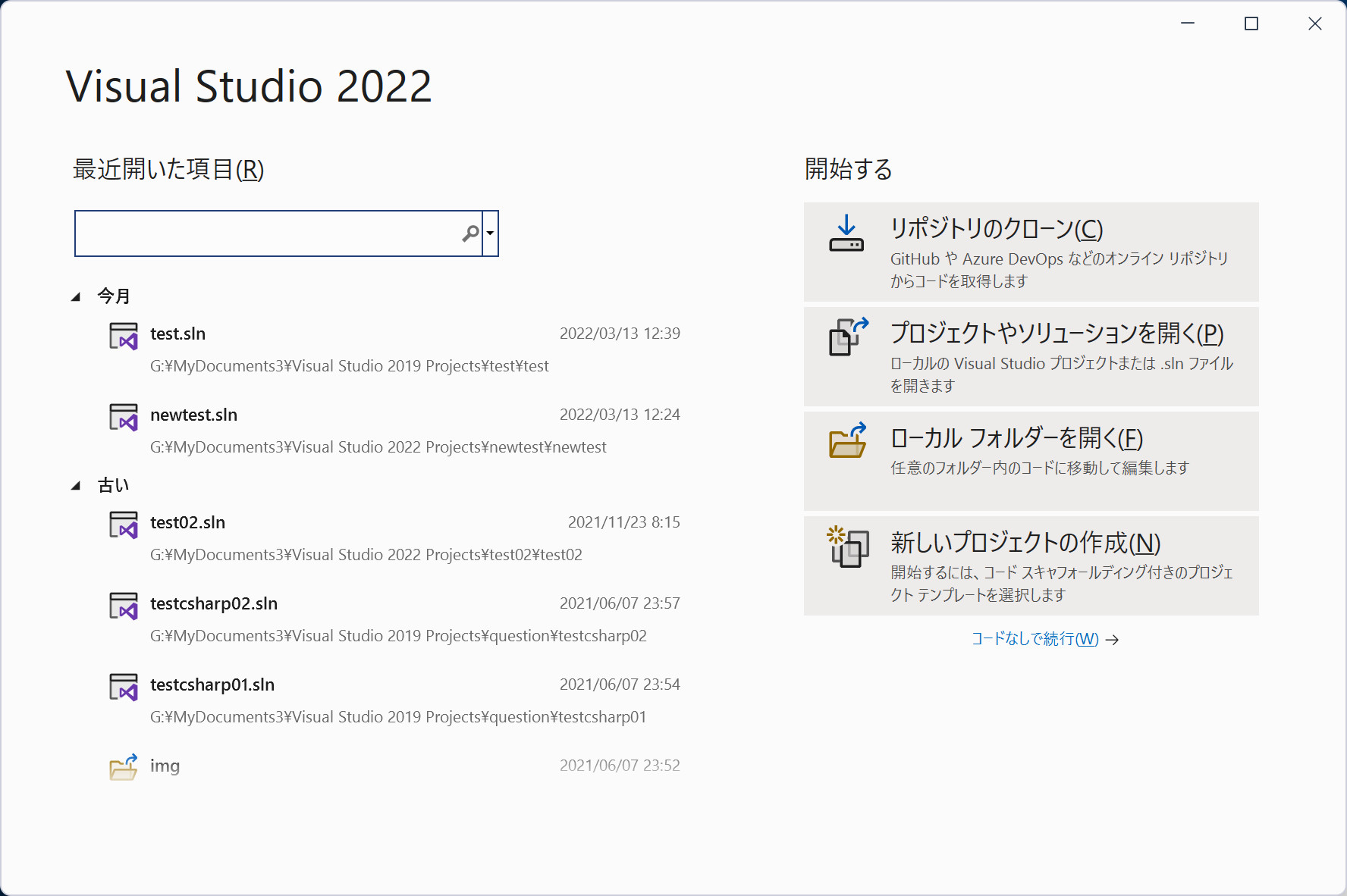
右下の「新しいプロジェクトの作成(N)」を選択します。

右上の「空のプロジェクト」を選択します。
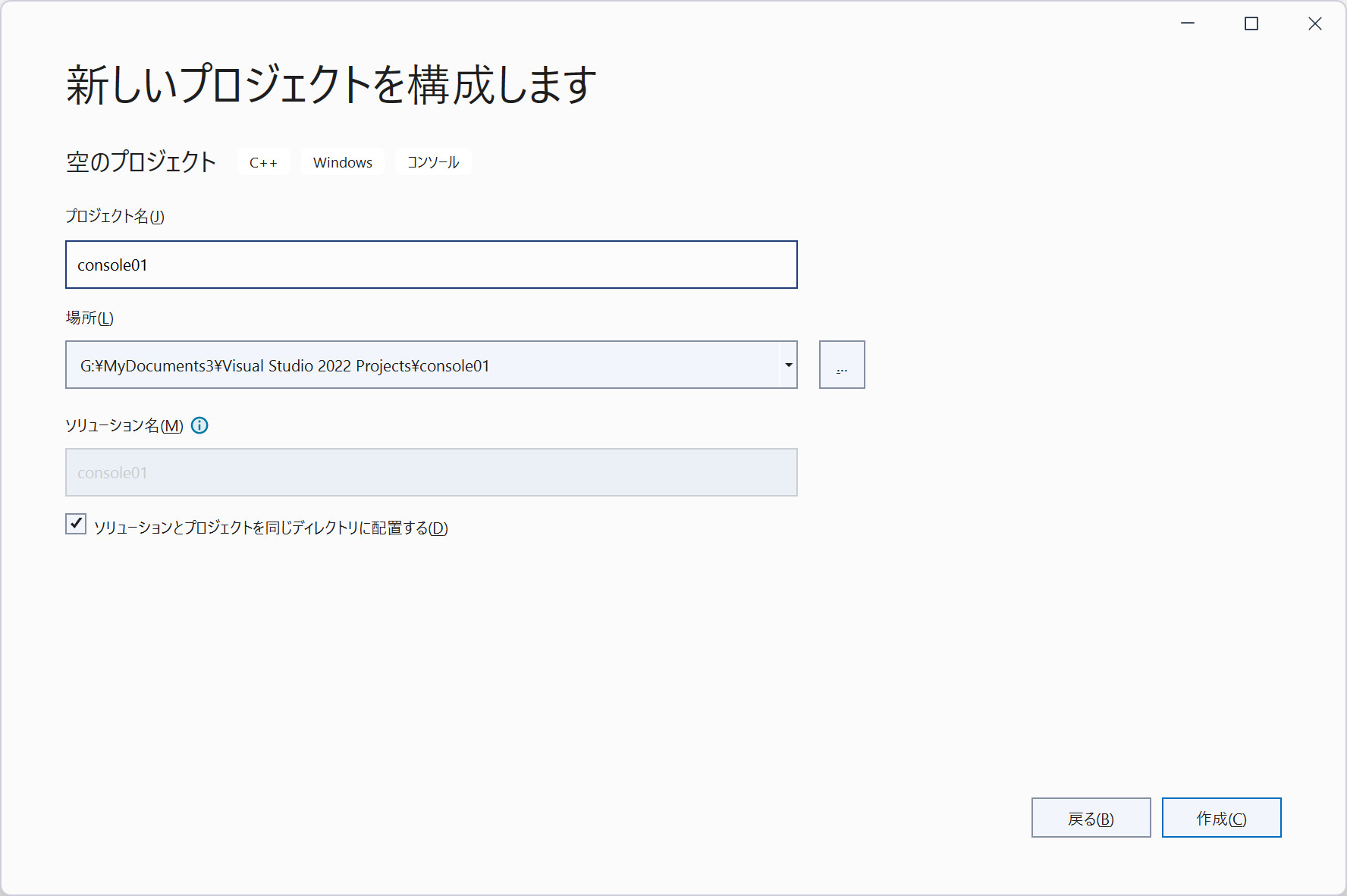
プロジェクトの名前と、格納する場所を指定します。
プロジェクトの名前と格納するフォルダの名前を同じにしておくと便利です。
「ソリューションとプロジェクトを同じディレクトリに配置する(D)」にチェックを付けておきます。
「作成(C)」ボタンを押します。
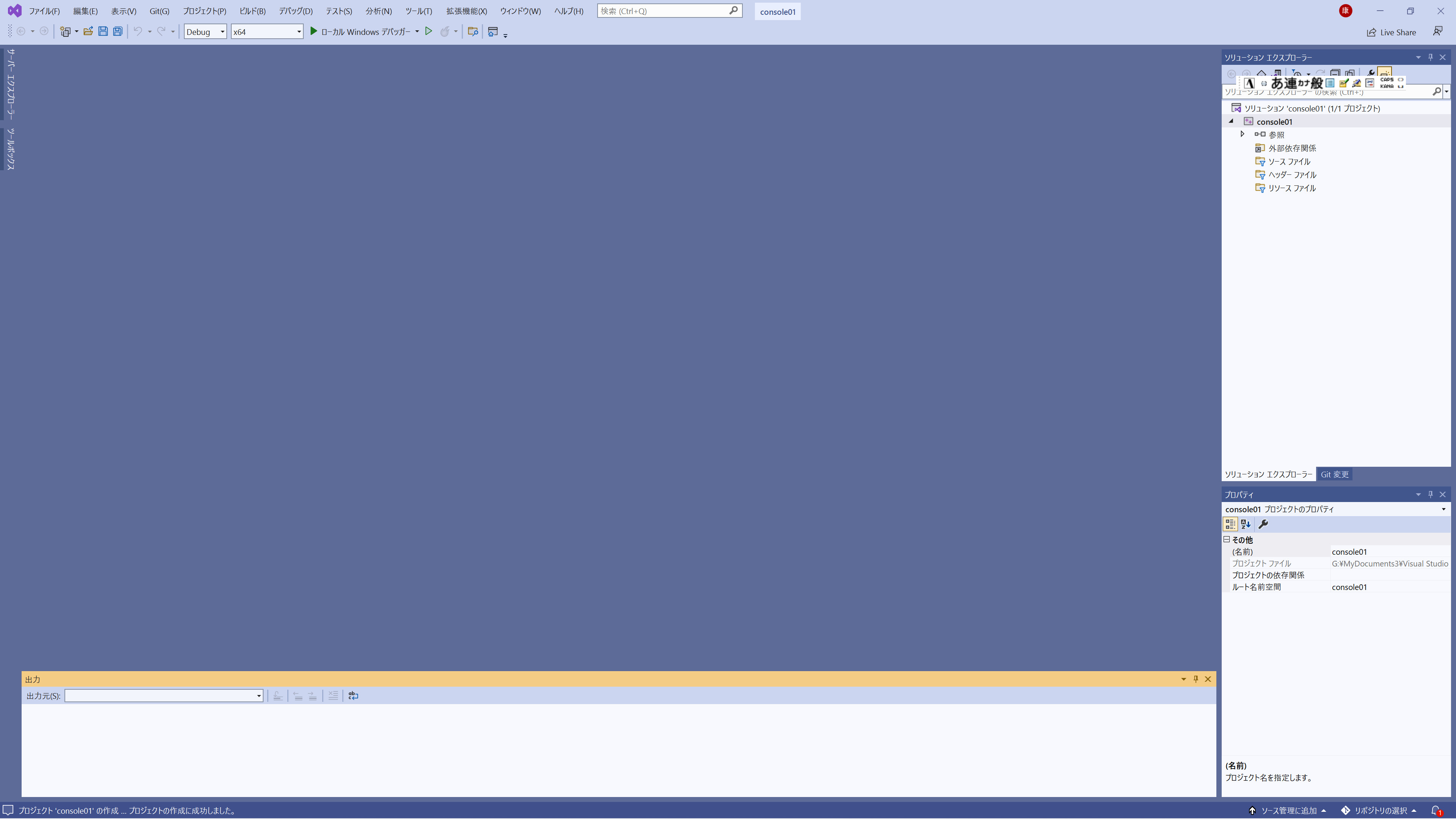
VS2022本体が現れます。
左の「ソリューション・エクスプローラ」の「console01」を右クリックしてメニューを出します。
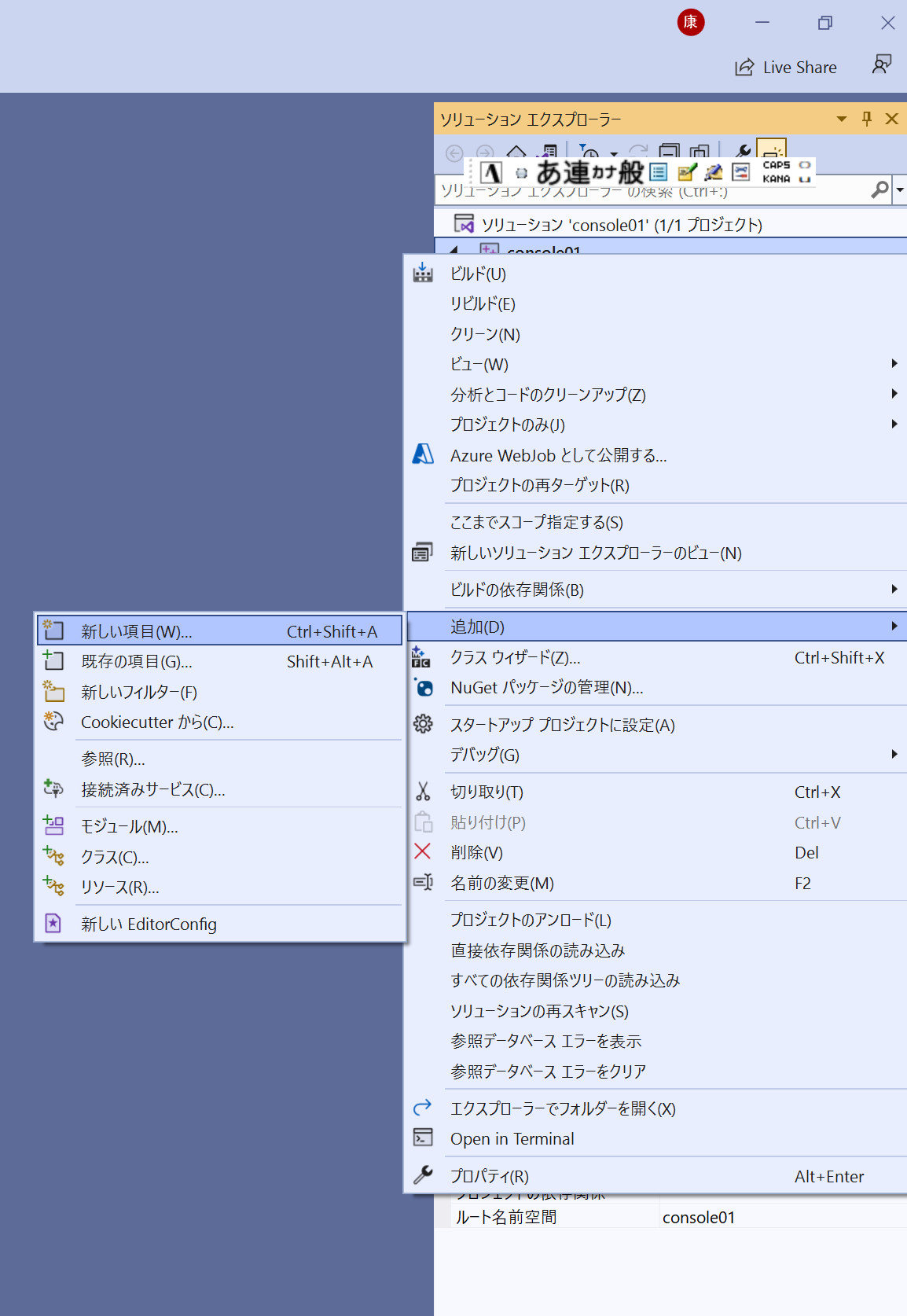
「追加(D)」「新しい項目(W)」を選択します。
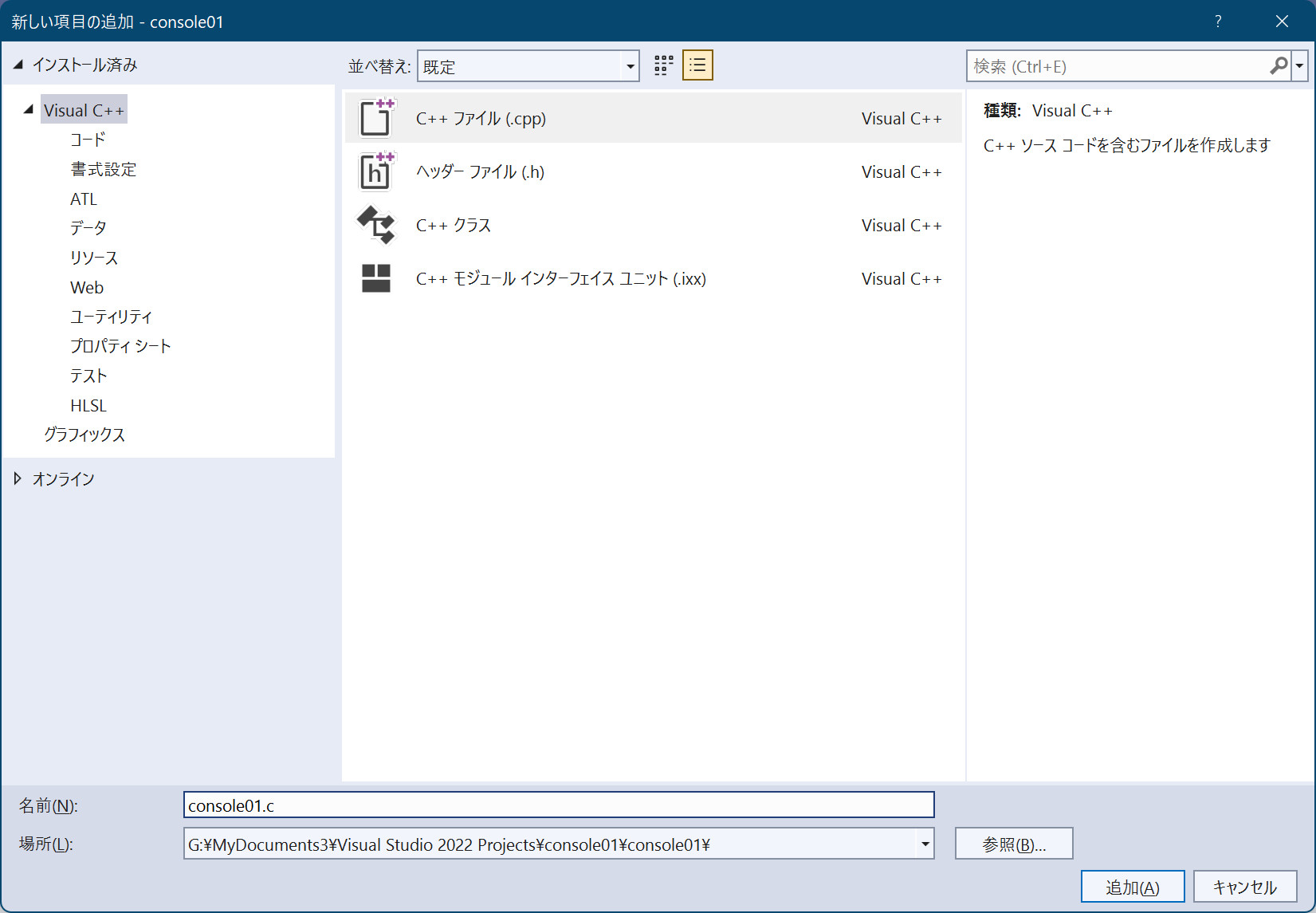
「C++ファイル(.cpp)」を選択します。
名前(N)に「console01.c」と拡張子も含めて記入します。
拡張子を省略すると自動的にcppの拡張子が付きます。
ここでは、C言語のソースファイルを作るので拡張子はcとします。
「追加(A)」ボタンを押します。
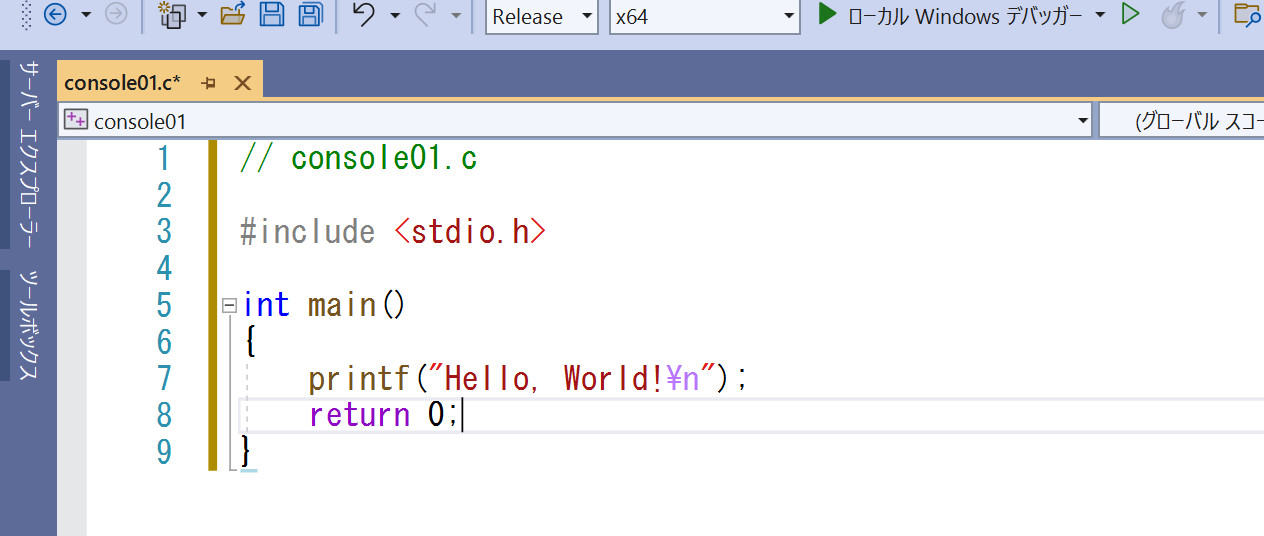
何も記入されていない「console01.c」が出てくるので、ソースコードを記入します。
画面上方中央のソリューション構成は、デバッガを使わないのであれば、「Release」版にしておきます。
ソリューション・プラットフォームは64ビット版を作るのであれば「x64」に、32ビット版を作るのであれば、「x86」にします。
メニューの「ビルド」「console01のビルド」を選択すると、プログラムが作られます。
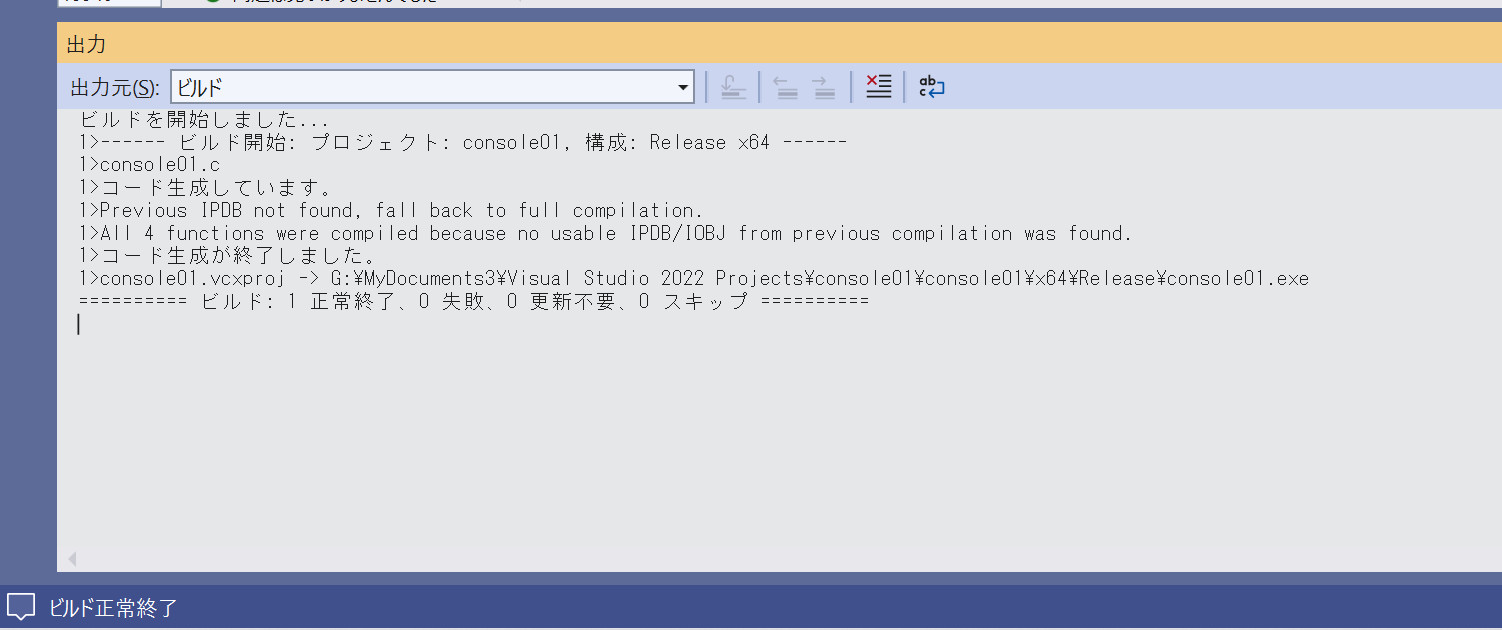
図のようにエラー無しで、正常終了すれば成功です。
ctrl+F5でプログラムが実行されます。
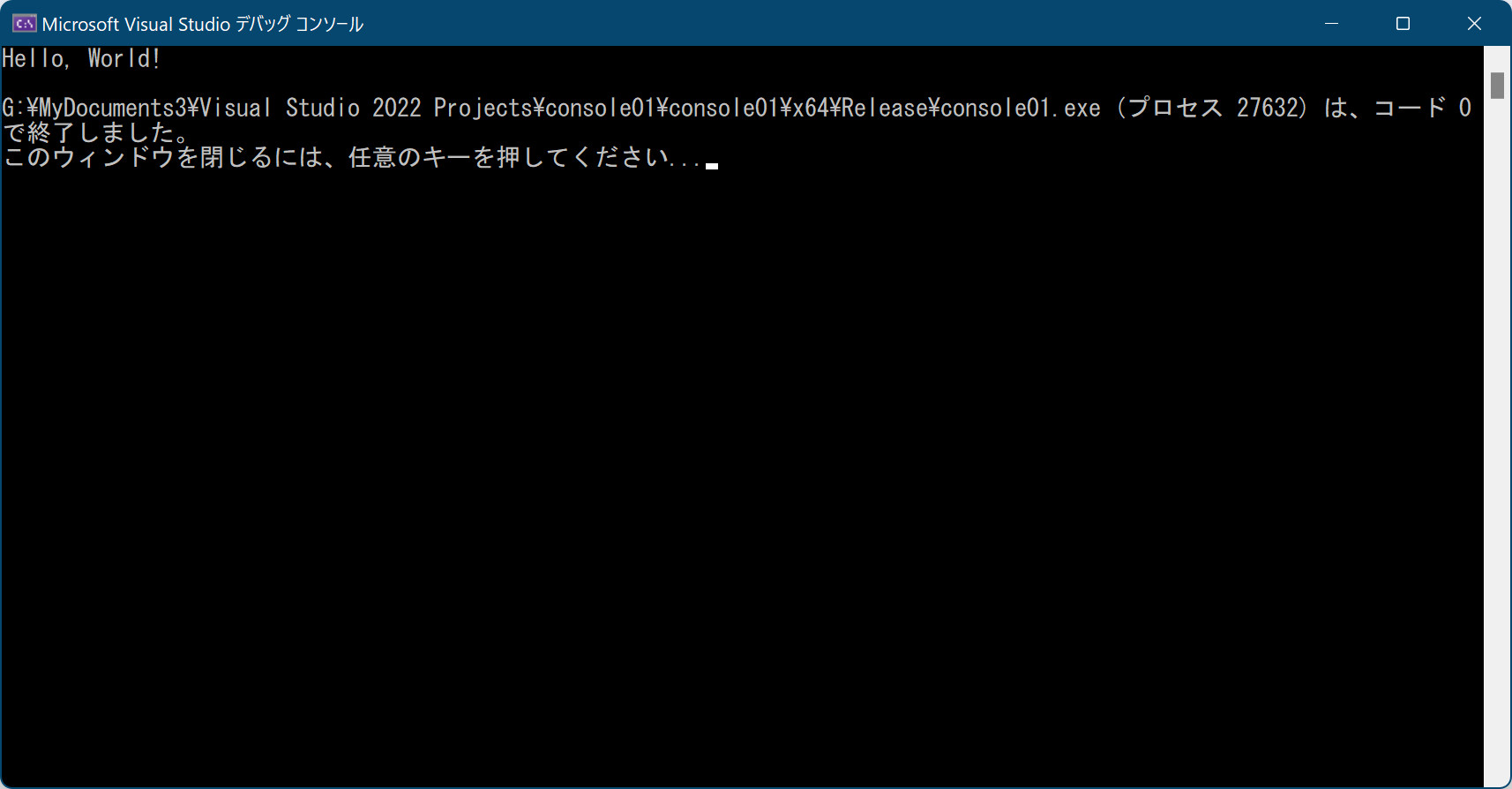
実行結果です。
1行目に「Hello, World!」と表示されていますね。